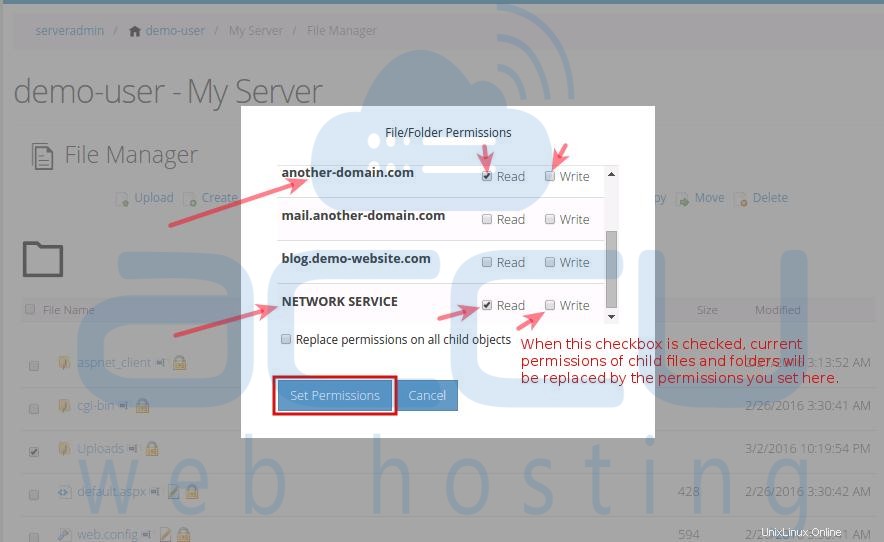操作を実行するために特定のファイル/フォルダーに対して必要な権限がないことを通知する禁止エラーを受け取ることがあります。このような場合、問題のファイル/フォルダにアクセス許可を割り当てる必要があります。アクセス許可は、リモートデスクトップを介してWindowsファイルエクスプローラーから割り当てることができます。慣れていない場合は、いつでもWebsitePanelファイルマネージャーを使用できます。このチュートリアルをさらに読んで、WebsitePanel2.1を介して権限を割り当てます。
- WebsitePanelにログインします。 WebsitePanelは、URL http:// your-vps-ip:9001にあります。 。
- WebsitePanelにログインしたら、すべての顧客をクリックします。 リンク。
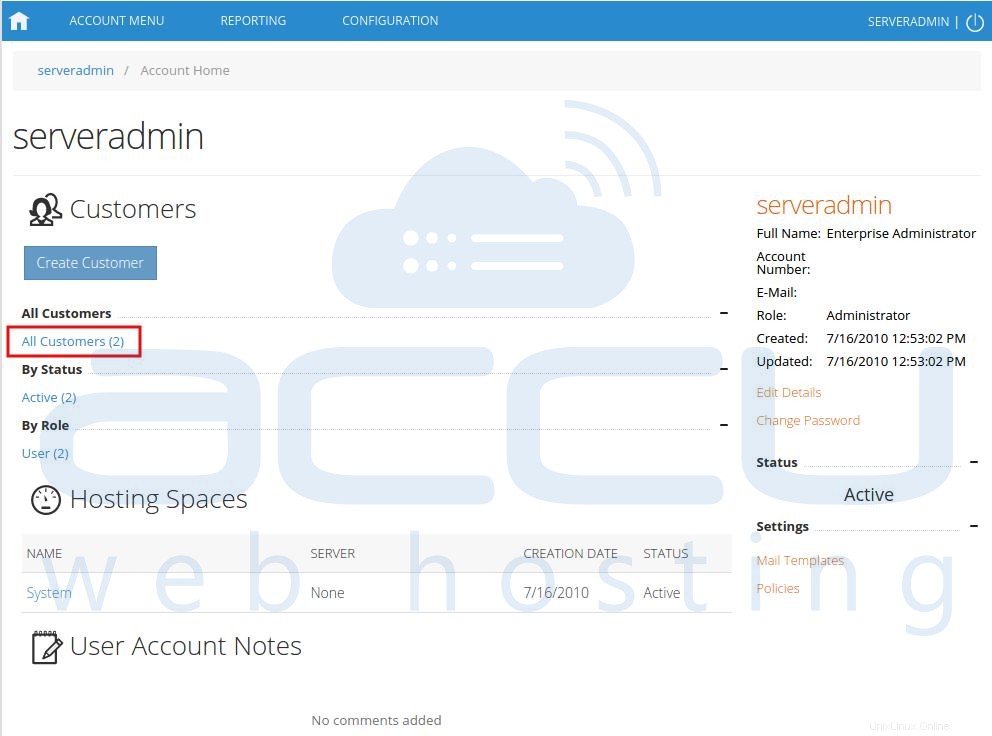
- 次の画面に、作成されたすべてのユーザーのリストが表示されます。まだユーザーを作成していない場合は、デフォルトの admin> そこのユーザー。ウェブサイトの下にあるユーザー名のリンクをクリックすると作成されます。
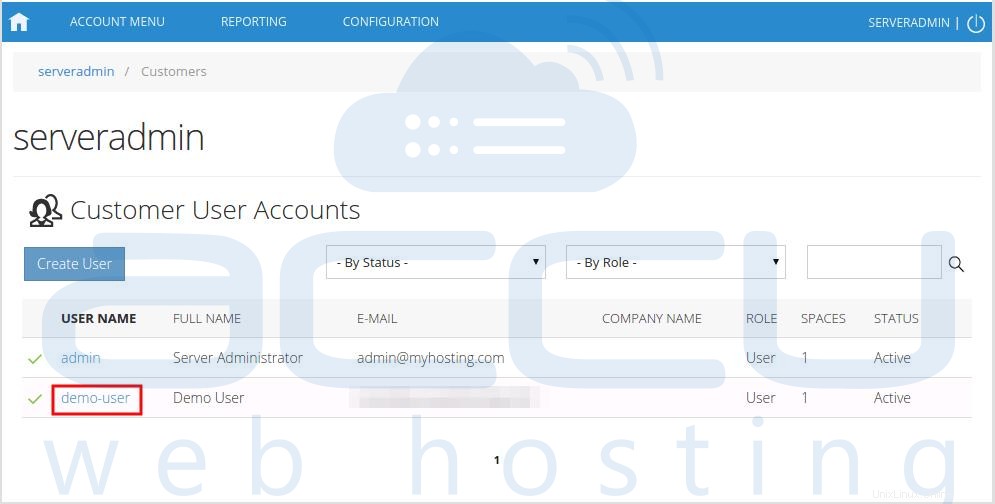
- 次の画面に、WebsitePanelから管理できるすべてのサービスのアイコンが表示されます。 ファイルマネージャーをクリックします ウェブサイトのファイルにアクセスします。
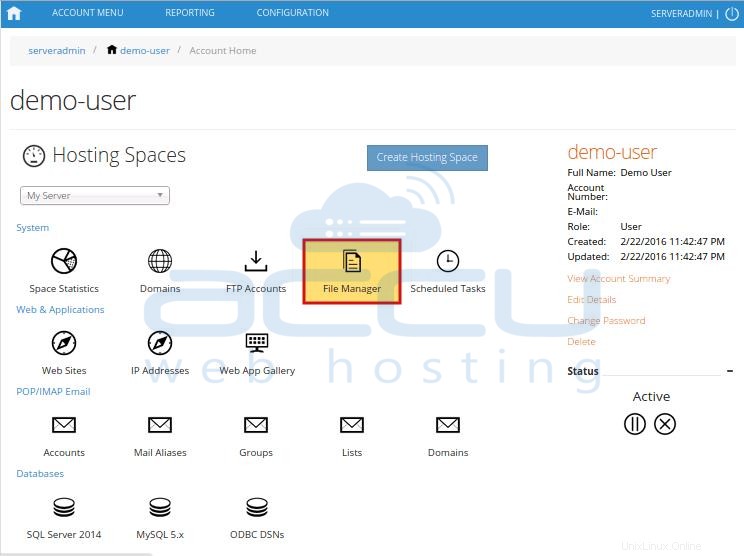
- 次の画面に、以前に作成したWebサイトのリストが表示されます。権限を変更するWebサイト名をクリックします。
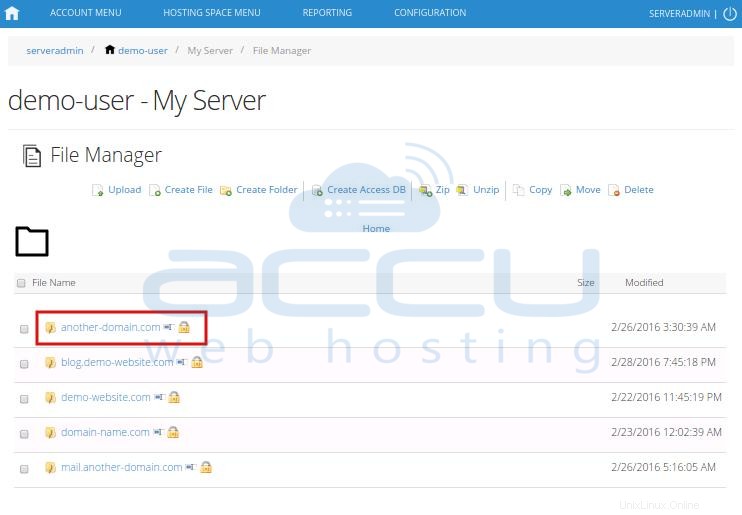
- 次の画面に、Webサイトのファイルとフォルダーのリストが表示されます。ファイル/フォルダーに移動し、アクセス許可を設定するチェックボックスをオンにします。横にある南京錠のアイコンをクリックします。ファイル/フォルダ。
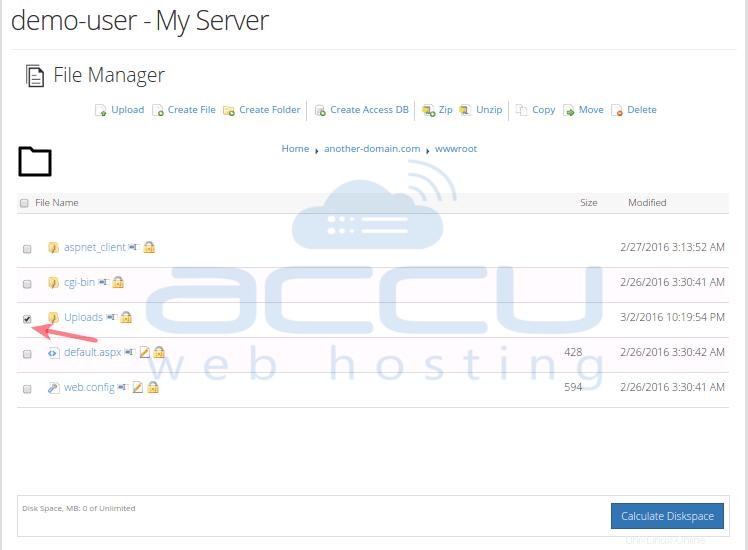
- 割り当てる権限のチェックボックスをオンにして、権限の設定をクリックします 下部にあるボタン。